-Рубрики
- Уроки в ProShow Producer (19)
- Анимация в фотошопе. Уроки. Часть № 2 (18)
- Уроки по колллажам в ШФ иных авторов ( часть 2) (12)
- Cсылки на скачку PINNACLE STUDIO (9)
- Работы в программе Про Шоу Продюсер (2)
- Экшены. Подборка (2)
- Видеокурс О.Накрошаева."Секреты работы с вид (1)
- Ссылки на интересные сайты (1)
- онлайн фоторамки (1)
- Растушёвка краев картинки в ФШ (1)
- Обработка видео (1)
- УРОКИ В ПРОГРАММЕ ICLONE (НА РУССКОМ ЯЗЫКЕ) (1)
- Ссылка на скачку и установку Corel (1)
- ссылки на скачку Корелл (1)
- Анимированная и музыкальная флеш открытки - С днё (1)
- Аудио-книги (0)
- Альбомы (0)
- DP Animation Maker (9)
- MissKcu. Уроки (129)
- Видео (14)
- Иные проги (62)
- плагины + уроки (9)
- Фотошоп (12)
- Экшены (30)
- Sothink Logo Maker Pro 4.4.4595 Final Portable Rus (1)
- Анимация в FantaMorph (8)
- Анимация в фотошопе. Уроки. Часть № 1 (341)
- аудиокниги (10)
- бродилка по урокам С. Михайловой (67)
- Бродилка по урокам Т.Кушнарева (1)
- Видео-уроки (27)
- от Лейлы Биркерт (3)
- от Зоси (22)
- от Игоря Ульмана (1)
- Все для Корела (24)
- Все для Ли.ру (82)
- анимашки для комментариев (1)
- Видео (1)
- Дизайн, фоны + схемы для дневника (33)
- Приветствие для дневника (36)
- текст с прокруткой (3)
- Уроки (1)
- Все о фотошопе (299)
- Выделение в фотошопе (10)
- Градиенты (10)
- Делаем рамки (3)
- Заготовки для коллажей (25)
- Кисти фотошопа (54)
- Кластеры (7)
- Работа с экшенами в фотошопе (11)
- Различные сборники по ФШ (9)
- Различные уроки из фотошопа (28)
- Рамки для фотошопа (76)
- Ссылки на скачку ФШ 5-6 версии (13)
- текстуры + фоны (45)
- тубусы (2)
- Шрифты (4)
- Делаем снег в ФШ - уроки анимации (12)
- Заготовки для анимации (2)
- Игры и развлечения (25)
- Как перевести урок с иностранного языка (1)
- Как получить ссылку на музыку (1)
- Как самим сделать клипарт (2)
- Клипарты GIF (22)
- анимашки в Poser (1)
- Девушки (3)
- Сборники различных клипартов (18)
- клипарты 3d (1)
- Клипарты в PNG (346)
- Школьная тематика (2)
- Различные ссылки на клипарты (1)
- Автомобили (1)
- Аквариум и его обитатели (4)
- Ветки (1)
- Внутренние интерьеры (2)
- Времена года (17)
- города (1)
- девушки (25)
- Детские (12)
- Животные (10)
- занавески (3)
- Клипарты в 3d (30)
- Красивые надписи (4)
- листья (2)
- морской (6)
- мужчины (1)
- Новогодние + Дед Мороз и Снегурочка (54)
- Пары (1)
- Пейзажи (38)
- рамки ко Дню Победы (5)
- Религия (5)
- сборники различных клипартов (96)
- Свечи (1)
- Скраб-наборы (7)
- Снеговики (1)
- Хелоуен (1)
- Храмы, церкви (1)
- Цветовые (7)
- Цветы + рамки из цветов (8)
- Клипарты к праздникам (3)
- 8 Марта (3)
- Кнопки (5)
- Коллажи СОО Мир коллажа (7)
- красивые авторские фото (91)
- девушки (5)
- Кулинария (356)
- На скорую руку (1)
- Мафины (1)
- Блюда в горшочках (1)
- блюда из творога и молочные (8)
- Вкуснятина на сковороде (44)
- Кондитерские изделия (23)
- копчение рыбы + мяса (1)
- майонез (1)
- Манты (1)
- Маринование мяса (1)
- Мастика (4)
- Мороженное и десерты (16)
- Мясо в фольге (3)
- На мангале (3)
- напитки (20)
- оформление блюд (3)
- Первые блюда (2)
- Приготовление балыков (3)
- Приготовление колбасы (11)
- Приготовление конфет (1)
- Приготовление кофе (7)
- Приготовление селедки (15)
- Разносолы + Рецепты (17)
- Рецепты из мяса (52)
- Рецепты из мяса дичи (14)
- Рецепты из рыбы (40)
- Рецепты конфет (6)
- Рецепты по запеканию в рукаве (2)
- Рецепты рыбных консервов (8)
- Рецепты салатов + закусок (17)
- Рецепты соленой рыбы (6)
- Суши и роллы (1)
- Торты (3)
- Шашлыки (20)
- Маски (134)
- Материалы к пасхе (24)
- Мои работы (13)
- Мои флешь- произведения (11)
- Музыкальные открытки (10)
- Флешь-часики (1)
- Музыка (15)
- Музыка : интересные ссылки +сборники (6)
- Онлайн + радио + TV +кинотеатр (6)
- Онлайн фильмы (12)
- очумелые ручки (70)
- Плагины. Уроки (156)
- Подсказки (140)
- портативные программы (1)
- Примеры авторской анимации (5)
- Програмки (79)
- Програмки по удалению с компа программ (1)
- Программа "Fractal Explorer " (11)
- Работы morela4 + ссылки на уроки (13)
- Рамки для вставки текста (1)
- Рецепты для мультиварки (22)
- Сборники флешь-работ иных авторов (6)
- Уроки анимации в ФШ от НАТАЛИ (12)
- Уроки с сайта "Мир вашего творчества" (1)
- Уроки в программе Aleo Flash Intro Banner Maker&qu (17)
- Уроки в программе BluffTitler (39)
- Уроки в программе FantaMorph (2)
- Уроки в программе Эдитор (19)
- Уроки для Корел (64)
- Уроки из " В стране фотошопа" (101)
- Уроки коладжей от Mademoiselle Viv (50)
- Уроки коладжей от Анты (117)
- Уроки коладжей от Л. Гурьяновой (90)
- Уроки коладжей от О.Бор (1)
- Уроки коладжей от Семеновой Иры (80)
- УРОКИ КОЛАДЖЕЙ ОТ ЭМЕЛИ (1)
- Уроки колажей от Леди Ангел (212)
- Уроки коллажа от Herbstblatt (43)
- Уроки коллажей от erofeeva-alla (14)
- Уроки коллажей от Алёны_48 (28)
- Уроки коллажей от Астраханочки 51 (40)
- Уроки коллажей от Виктории Сергеевны (84)
- Уроки от "Фотошоп+видео-анимация" (3)
- Уроки от Millada_Kataleya (32)
- Уроки от MissKcu (54)
- Видео (11)
- Иные проги (15)
- Флешь (3)
- Фотошоп (25)
- Уроки от Искательницы Ailona (5)
- БРОДИЛКА ПО УРОКАМ АНИМАЦИИ (2)
- БРОДИЛКА ПО УРОКАМ БЕЗ АНИМАЦИИ (2)
- Уроки по колллажам в ШФ иных авторов (часть 1) (331)
- Уроки флешь в программе "Sothink SWF Quicer&q (74)
- Уроки фотошопа от Галины Петровой (38)
- Уроки фотошопа от Леди Ольги (1)
- Уроки фотошопа от Миледи Малиновской (3)
- Уроки ФШ от БЕТТ (8)
- Ууроки по программе Aurora 3D Animation Maker (1)
- Флеш+уроки (170)
- Флешь - часики (65)
- Флешь материалы (81)
- Флешь-календарики (6)
- Флешь-плейер + кнопка-плейер (168)
- Фракталы + Уроки по созданию (6)
- Футажи. Уроки (50)
-Музыка
- Santa Esmeralda —
- Слушали: 9347 Комментарии: 1
- Симфония моря.
- Слушали: 39963 Комментарии: 0
- Тишина опавших листьев
- Слушали: 9414 Комментарии: 0
- О чём ты поёшь, саксофон?
- Слушали: 33684 Комментарии: 0
- Владимир ЦВЕТАЕВ - Сезон дождей (Слова и музыка - Василий (Вася) Попов)
- Слушали: 2972 Комментарии: 0
-Всегда под рукой
-Поиск по дневнику
-Подписка по e-mail
-Статистика
Записей: 4796
Комментариев: 203
Написано: 5987
Анимация при помощи кистей боке, кистей блестки, осветлителя |
Скачать кисти Боке:
https://yadi.sk/d/MzXlG-BnfWToF
Анимация в фотошоп при помощи кистей. Блестки
Скачать кисти БЛЕСТКИ: https://yadi.sk/d/WlBddaNNgDifZ
Анимация Эфферт переливания
Серия сообщений "Анимация в фотошопе. Уроки. Часть № 2 ":
Часть 1 - Урок ArtVaver "Речка"
Часть 2 - Плавная анимация в фотошопе. Часть № 2
...
Часть 15 - Анимация птички в фотошопе марионеточной деформацией
Часть 16 - Урок от NATALI:Анимация боке(вариант 2)
Часть 17 - Анимация при помощи кистей боке, кистей блестки, осветлителя
Часть 18 - Новогодняя гирлянда.
|
|
Уроки фотошопа. Как создать клипарт. Клипарт с прозрачными краями.... |
Уроки фотошопа. Как создать клипарт. Клипарт с прозрачными краями.
 /gylhataj.ru/wp-content/uploads/2012/03/uroki-fotoshopa-kak-sozdat-klipart-klipart-s-prozrachnymi-krayami6-150x150.png" target="_blank">http://gylhataj.ru/wp-content/uploads/2012/03/urok...zrachnymi-krayami6-150x150.png 150w" style="margin: 10px; padding: 0px; border: 0px; outline: 0px; vertical-align: baseline; background: transparent; float: left;" title="Уроки фотошопа. Как создать клипарт. Клипарт с прозрачными краями6" width="450" />Я нередко размещаю на страницах сайта различный клипарт. А что же собственно означает слово Клипарт? Слово происходит от английского ClipArt. Этим термином обозначается какое-либо изображение, иллюстрация, фрагмент какой-нибудь картинки, используемые при работе с графическими редакторами, такими, как Фотошоп или Корел. Пользуются клипартом как простые пользователи фотошопа, так и продвинутые веб-дизайнеры, потому что клипарт – это неотъемлемая и, пожалуй, даже самая важная часть вашей будущей работы. Достаточно иметь задумку на определенную тему, подобрать клипарт по тематике, доработать его сообразно вашим представлениям о конечном результате, красиво разместить на фонах или другом клипарте, добавить надпись, если она требуется и ваша работа готова. Клипарта очень много в Интернете. Это и блоги пользователей, которые размещают у себя, сделанный своими руками клипарт, и просто страничка в , выдающая вам по запросу огромное количество клипарта.
/gylhataj.ru/wp-content/uploads/2012/03/uroki-fotoshopa-kak-sozdat-klipart-klipart-s-prozrachnymi-krayami6-150x150.png" target="_blank">http://gylhataj.ru/wp-content/uploads/2012/03/urok...zrachnymi-krayami6-150x150.png 150w" style="margin: 10px; padding: 0px; border: 0px; outline: 0px; vertical-align: baseline; background: transparent; float: left;" title="Уроки фотошопа. Как создать клипарт. Клипарт с прозрачными краями6" width="450" />Я нередко размещаю на страницах сайта различный клипарт. А что же собственно означает слово Клипарт? Слово происходит от английского ClipArt. Этим термином обозначается какое-либо изображение, иллюстрация, фрагмент какой-нибудь картинки, используемые при работе с графическими редакторами, такими, как Фотошоп или Корел. Пользуются клипартом как простые пользователи фотошопа, так и продвинутые веб-дизайнеры, потому что клипарт – это неотъемлемая и, пожалуй, даже самая важная часть вашей будущей работы. Достаточно иметь задумку на определенную тему, подобрать клипарт по тематике, доработать его сообразно вашим представлениям о конечном результате, красиво разместить на фонах или другом клипарте, добавить надпись, если она требуется и ваша работа готова. Клипарта очень много в Интернете. Это и блоги пользователей, которые размещают у себя, сделанный своими руками клипарт, и просто страничка в , выдающая вам по запросу огромное количество клипарта.
1. Вы можете создать у себя на компьютере папочку и складывать туда картинки по разделам, чтобы легче было потом искать скопированный и сохраненный для работы клипарт.
 Есть разные виды клипарта, например: векторный и растровый, но я не буду заострять ваше внимание на его разновидностях. Творческому человеку проще и правильнее делать клипарт самому, к каждой своей работе, потому что он будет отвечать всем задумкам полностью. В этом уроке фотошопа я научу вас самостоятельно делать клипарт с прозрачными краями.
Есть разные виды клипарта, например: векторный и растровый, но я не буду заострять ваше внимание на его разновидностях. Творческому человеку проще и правильнее делать клипарт самому, к каждой своей работе, потому что он будет отвечать всем задумкам полностью. В этом уроке фотошопа я научу вас самостоятельно делать клипарт с прозрачными краями.
2. Открываем в фотошопе CS5 любую картинку, из которой мы будем делать клипарт. У меня это первая картинка в посте. Двойной клик по замочку - преобразуем фон в слой.
 /gylhataj.ru/wp-content/uploads/2012/03/uroki-fotoshopa-kak-sozdat-klipart-klipart-s-prozrachnymi-krayami1-150x150.jpg" target="_blank">http://gylhataj.ru/wp-content/uploads/2012/03/urok...zrachnymi-krayami1-150x150.jpg 150w" title="Уроки фотошопа. Как создать клипарт. Клипарт с прозрачными краями2" width="450" />
/gylhataj.ru/wp-content/uploads/2012/03/uroki-fotoshopa-kak-sozdat-klipart-klipart-s-prozrachnymi-krayami1-150x150.jpg" target="_blank">http://gylhataj.ru/wp-content/uploads/2012/03/urok...zrachnymi-krayami1-150x150.jpg 150w" title="Уроки фотошопа. Как создать клипарт. Клипарт с прозрачными краями2" width="450" /> /gylhataj.ru/wp-content/uploads/2012/03/uroki-fotoshopa-kak-sozdat-klipart-klipart-s-prozrachnymi-krayami3-300x216.jpg" target="_blank">http://gylhataj.ru/wp-content/uploads/2012/03/urok...zrachnymi-krayami3-300x216.jpg 300w" title="Уроки фотошопа. Как создать клипарт. Клипарт с прозрачными краями3" width="650" />
/gylhataj.ru/wp-content/uploads/2012/03/uroki-fotoshopa-kak-sozdat-klipart-klipart-s-prozrachnymi-krayami3-300x216.jpg" target="_blank">http://gylhataj.ru/wp-content/uploads/2012/03/urok...zrachnymi-krayami3-300x216.jpg 300w" title="Уроки фотошопа. Как создать клипарт. Клипарт с прозрачными краями3" width="650" />4. Выставляем такие значения, как на скрине, но к каждой картинке надо подобрать свои значения. Они зависят от четкости и яркости картинки. Чем ярче картинка, тем большие значения можно выставлять. Экспериментируйте, не бойтесь, пока на добьетесь идеального результата.
 /gylhataj.ru/wp-content/uploads/2012/03/uroki-fotoshopa-kak-sozdat-klipart-klipart-s-prozrachnymi-krayami4-213x300.jpg" target="_blank">http://gylhataj.ru/wp-content/uploads/2012/03/urok...zrachnymi-krayami4-213x300.jpg 213w" title="Уроки фотошопа. Как создать клипарт. Клипарт с прозрачными краями4" width="368" />
/gylhataj.ru/wp-content/uploads/2012/03/uroki-fotoshopa-kak-sozdat-klipart-klipart-s-prozrachnymi-krayami4-213x300.jpg" target="_blank">http://gylhataj.ru/wp-content/uploads/2012/03/urok...zrachnymi-krayami4-213x300.jpg 213w" title="Уроки фотошопа. Как создать клипарт. Клипарт с прозрачными краями4" width="368" />5. Бегущая пунктирная линия очертила центральные фигуры картинки, значительно сузив края. Щелкаем правой кнопкой мыши в центре очерченного овала и жмем "Скопировать на новый слой." Отключаем глазок на слое 0 и получаем картинку с размытыми краями.
 /gylhataj.ru/wp-content/uploads/2012/03/uroki-fotoshopa-kak-sozdat-klipart-klipart-s-prozrachnymi-krayami5-300x216.jpg" target="_blank">http://gylhataj.ru/wp-content/uploads/2012/03/urok...zrachnymi-krayami5-300x216.jpg 300w" title="Уроки фотошопа. Как создать клипарт. Клипарт с прозрачными краями5" width="650" />
/gylhataj.ru/wp-content/uploads/2012/03/uroki-fotoshopa-kak-sozdat-klipart-klipart-s-prozrachnymi-krayami5-300x216.jpg" target="_blank">http://gylhataj.ru/wp-content/uploads/2012/03/urok...zrachnymi-krayami5-300x216.jpg 300w" title="Уроки фотошопа. Как создать клипарт. Клипарт с прозрачными краями5" width="650" />6. Идем в Меню "Файл" - "сохранить как" и сохраняем в формате PNG.
Серия сообщений "Как самим сделать клипарт ":
Часть 1 - Как самим сделать клипарт - урок от Москвитиной Т.
Часть 2 - Уроки фотошопа. Как создать клипарт. Клипарт с прозрачными краями....
|
|
Процитировано 1 раз
имитация эффекта согнутого фото в ProShow Producer |
Серия сообщений "Уроки в ProShow Producer":
Часть 1 - Урок ProShow Producer "Книжка раскладушка"
Часть 2 - "Открываем альбом" от Натальи Прекрасной и Зоси
...
Часть 17 - Маски и эффекты с масками в ProShow Producer
Часть 18 - Скачать и установить ProShow Producer 5.0.3206
Часть 19 - имитация эффекта согнутого фото в ProShow Producer
|
|
Сладких снов от Страны Фотошопа |

Всем привет!
В этом уроке мы создадим анимацию падающей звезды в ладонь девочки. Материал будем использовать в работе в формате PSD, а также даю используемые исходники в работе.
Рабочий материал, скачать -




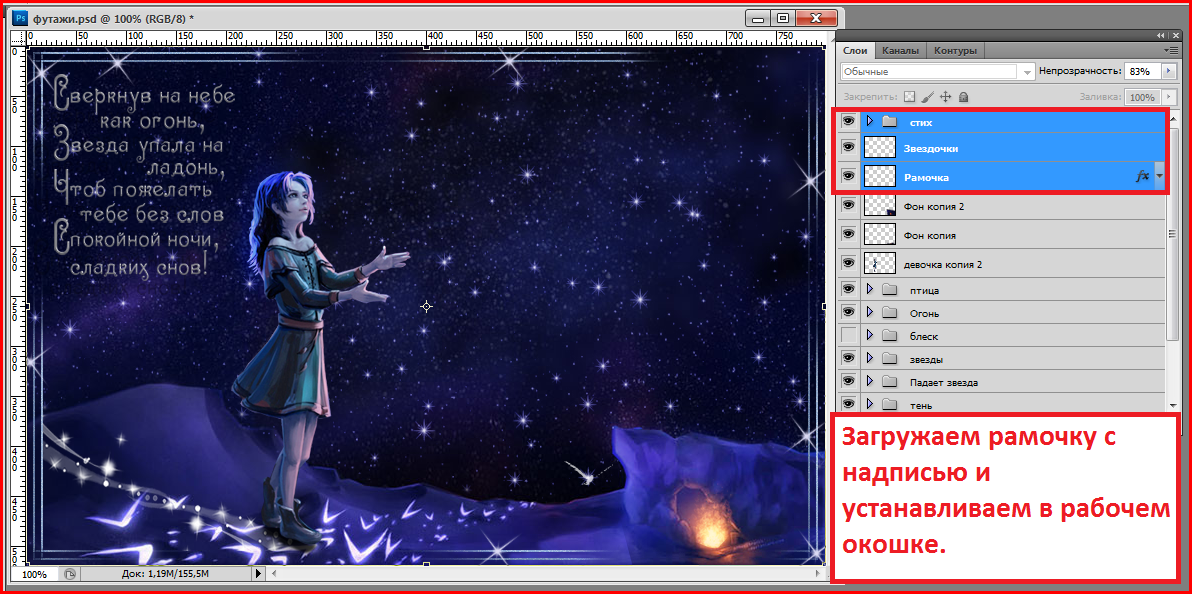


Работу сохраняем в формате - GIF.
Приятного творчества!
|
Русалка от Страны Фотошопа |

Всем привет!
В этом уроке мы сделаем работу на основании футажей с водой.
Рабочий материал, скачать -







Работу сохраняем в формате - GIF.
Приятного творчества!
|
Ночь от Страны Фотошопа |

Всем привет!
В этом уроке мы сделаем работу на основе двух футажей - ночное небо и падающая звезда.
Рабочий материал, скачать -





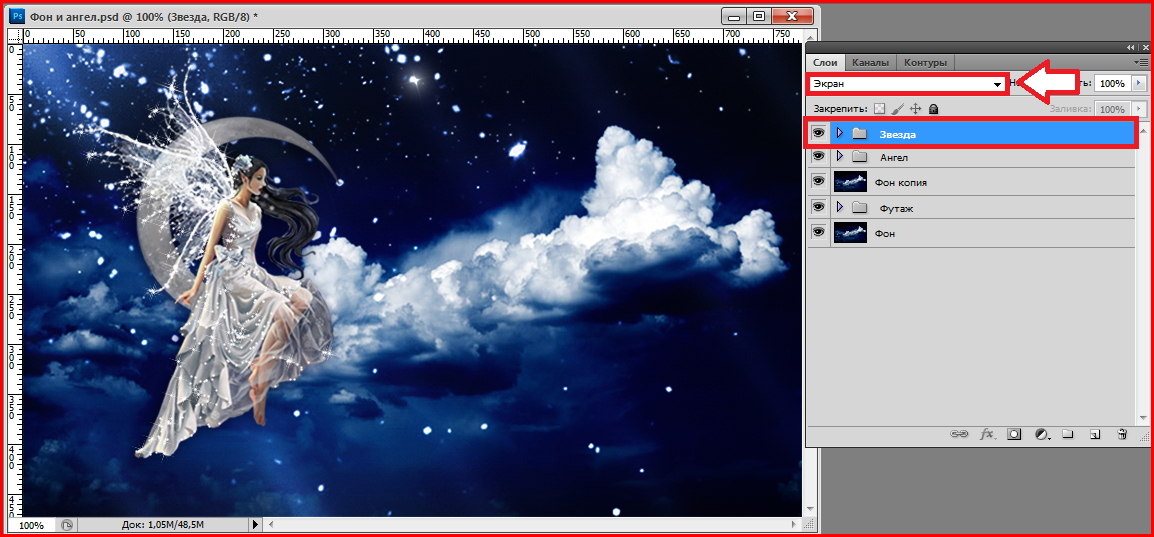


Работу сохраняем в формате - GIF.
Приятного творчества!
|
Тебе с любовью от Страны Фотошопа |

Всем привет!
В этом уроке мы создадим анимацию с помощью футажа и плагина.
Рабочий материал, скачать -




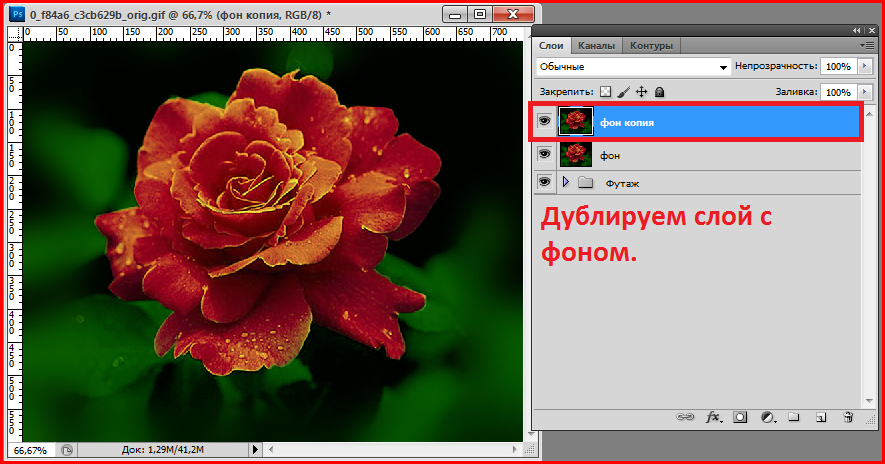












Работу сохраняем в формате - GIF.
Приятного творчества!
|
Бабочка с лампой от Страны Фотошопа |

Всем привет!
Эта работа основана на анимации бабочки с лампой. Анимацию бабочки с лампой даю в формате PSD, рабочий материал собран в группы. Группу с девушкой можете отключить и заменить на свой клипарт. Фон и луну можете заменить при желании на другой клипарт.
Чтобы передвинуть анимацию бабочки с лампой в нужное для вас место в работе, достаточно выделить слои с группами и переместить в нужное место.
Рабочий материал, скачать -










Работу сохраняем в формате - GIF.
Приятного творчества!
|
У костра от Страны Фотошопа |

Всем привет!
Этот урок я написала как пример, на основе которого вы сможете сами пофантазировать и сделать самостоятельно работу, выбрав любой понравившийся фон и клипарт. Главное в работе должен быть костер, остальное оформляете по желанию.
Клипарт с костром я даю в формате PSD, там все на разных слоях, вы можете туда что-то добавить или отключить ненужные слои.
Клипарт девушки тоже в формате PSD, девушку можете заменить, из клипарта можете в своей работе использовать только тень. Цвет тени можете изменить в тон своей работы.
Рамочка в формате PSD, слой с маской который меняем цвет, вы можете или отключить или изменить цвет в тон своей работы. Непрозрачность слоя тоже можете изменить.
Рабочий материал, скачать -




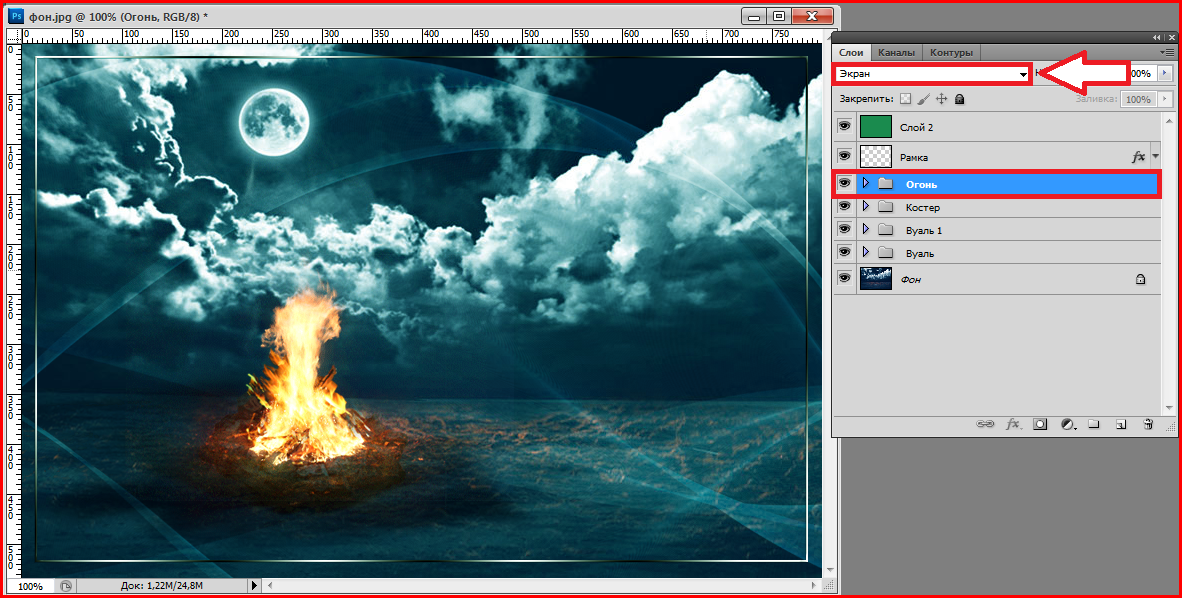

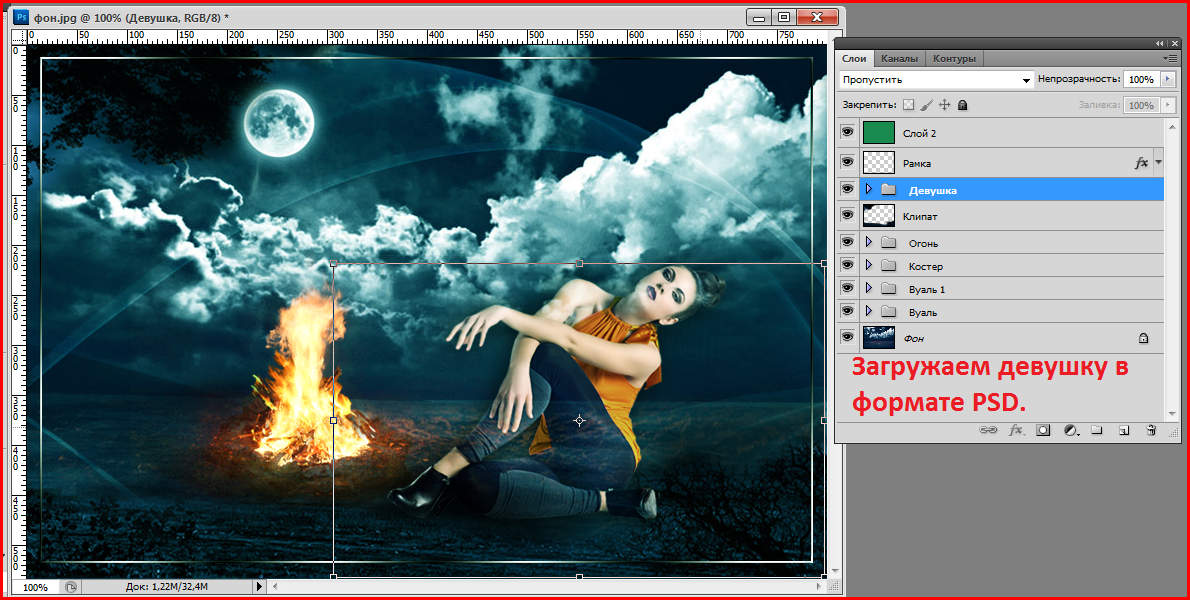





Работу сохраняем в формате - GIF.
Приятного творчества!
|
Девушка с лампой от Страны Фотошопа |

Всем привет!
В этом уроке мы совместим четыре разных анимаций.
Рабочий материал, скачать -













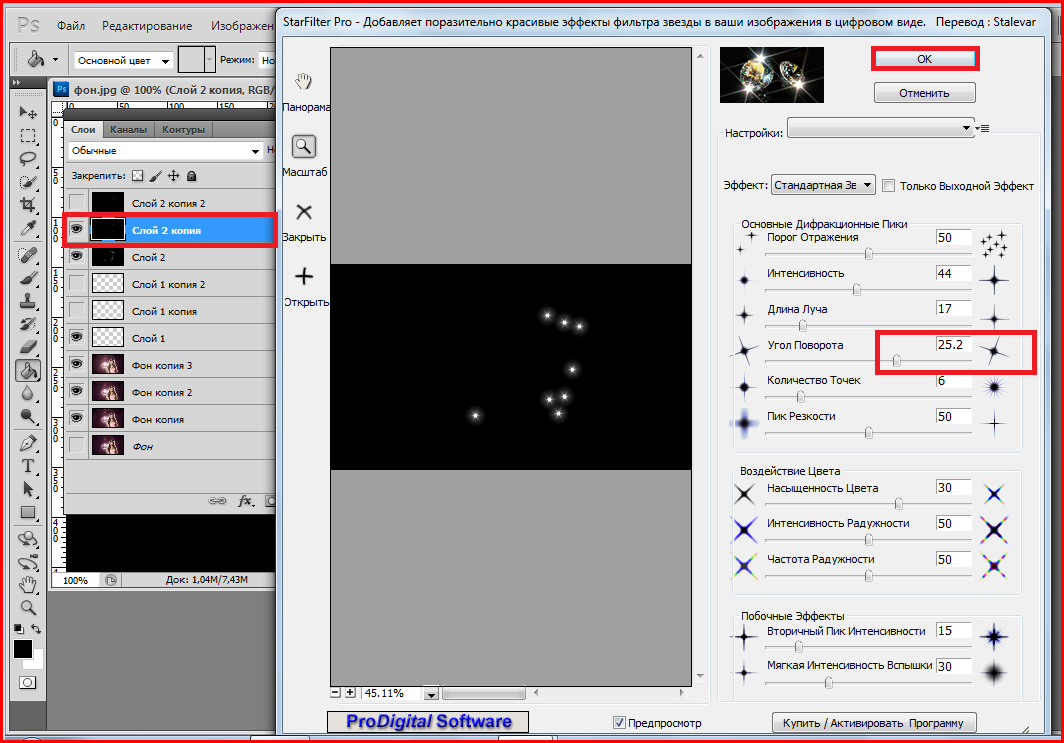

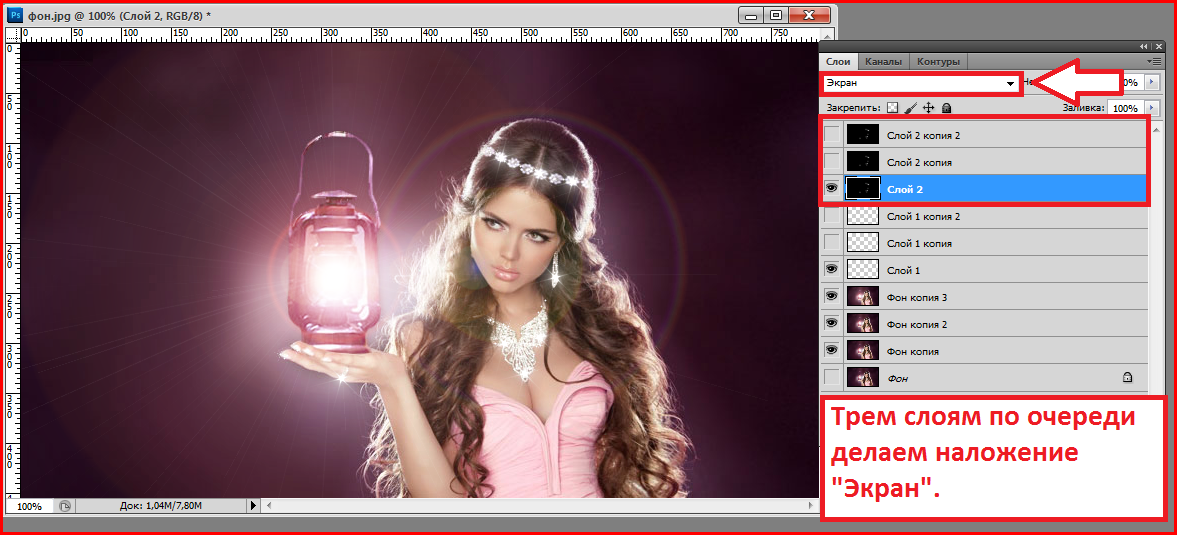






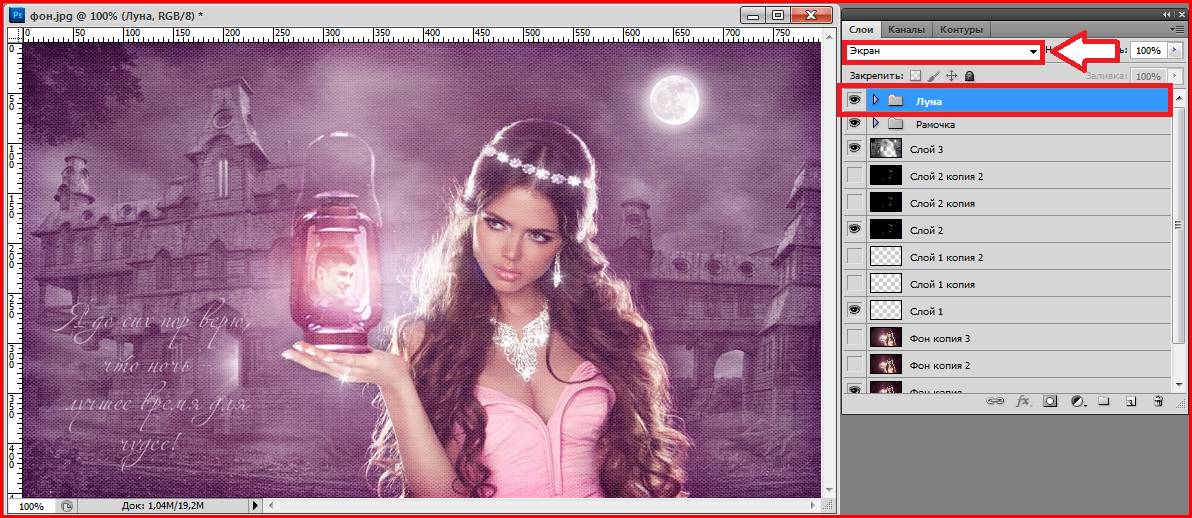





Работу сохраняем в формате - GIF.
Приятного творчества!
|






